Arquivos que você cria, baixa e / ou modificaadicione informações pessoais a eles. Isso normalmente é feito pelo aplicativo que você usa para exibir ou editar o arquivo, mas seu sistema operacional também pode adicionar metadados a um arquivo. Existem aplicativos que permitem remover metadados dos arquivos, mas eles são voltados para imagens, especificamente para fotos, pois contêm informações confidenciais, por exemplo, onde a foto foi tirada. Para outros tipos de arquivo, não existem muitos aplicativos. Se você estiver no Windows, poderá remover nativamente as informações pessoais de um arquivo. Aqui está como.
Para remover informações pessoais de um arquivo, vocêdeve ter acesso completo de leitura e gravação a ele. Se você mesmo criou o arquivo, provavelmente já possui acesso total. Se você baixou um arquivo da Internet, ele pode ter algumas restrições.
Remover informações pessoais
Navegue para a pasta com o arquivo. Clique com o botão direito do mouse no arquivo e selecione "Propriedades" no menu de contexto. Na janela Propriedades, vá para a guia Detalhes. Aqui você pode ver todas as informações pessoais que foram salvas no arquivo. Esta informação pode ser lida por qualquer pessoa que possua o arquivo. Não está de forma alguma oculto ou protegido. Você pode editar alguns dos dados nessa guia clicando dentro de um campo. Alguns campos podem ser deixados em branco, enquanto outros não podem ser deixados em branco e outros ainda não podem ser editados.

Você notará que há uma opção "Remover propriedades einformações pessoais "na parte inferior da guia Detalhes. Em vez de editar ou remover manualmente as propriedades, essas opções permitem escolher quais remover e é inteligente.
Remover Propriedades permite criar uma cópia doarquivo com todas as informações pessoais removidas. Também oferece a opção de remover propriedades do arquivo atual. Tudo o que você precisa fazer é selecionar quais itens de informações pessoais você deseja remover e clicar em OK. Você pode usar o botão "Selecionar tudo" para selecionar e remover todas as informações pessoais do arquivo e salvá-las.
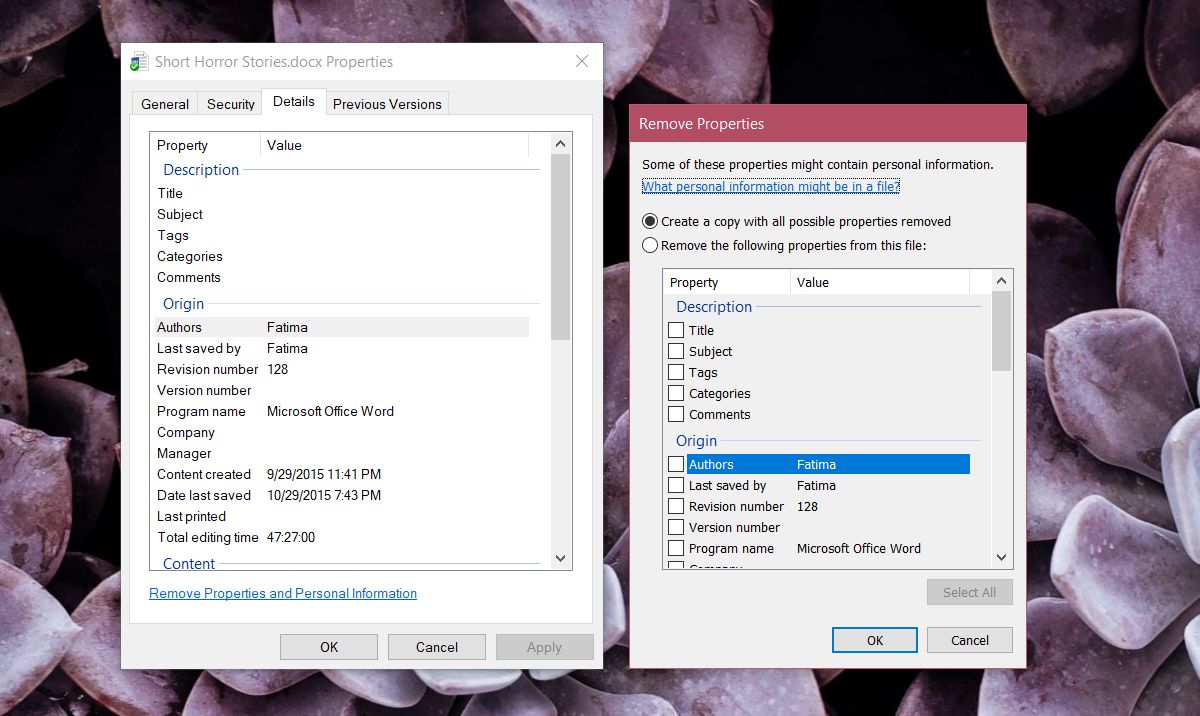
No entanto, não é possível adicionar as informações novamente. Para os campos que as suportam, você pode inserir manualmente as informações novamente na guia Detalhes.
Devemos mencionar que isso apenas remove dados pessoaisinformações e não outras informações não pessoais. Por exemplo, se você usar esse recurso para remover informações pessoais de uma foto, ele removerá os dados do GPS e o dispositivo em que a foto foi tirada, mas não removerá as configurações da câmera para quando a foto foi tirada. Isso significa que a distância focal, o brilho etc. ainda estarão lá na guia Detalhes. Se você deseja remover todos os metadados, precisará de um aplicativo de terceiros para fazer isso.













Comentários